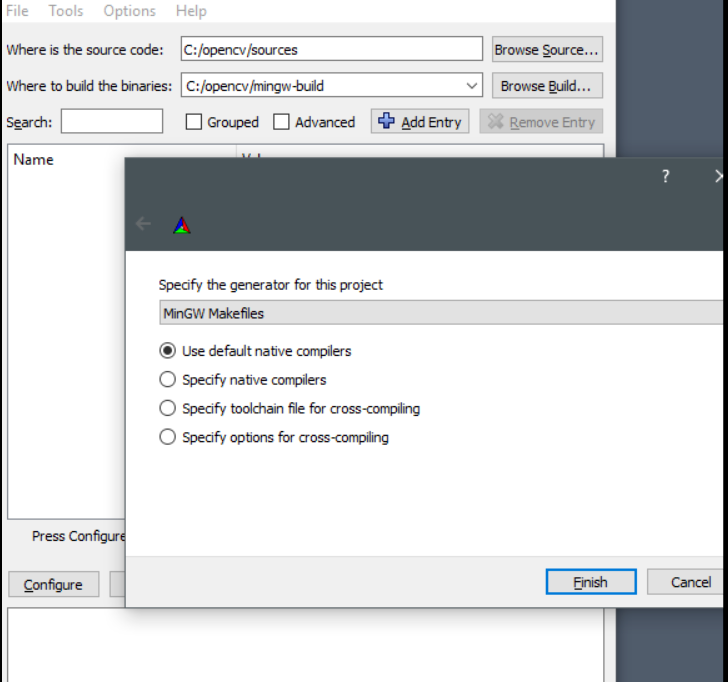标签:文件 Python 配置 环境 Opencv Mingw 下载
Opencv环境配置及踩坑
1.什么是Opencv
OpenCV是一个基于Apache2.0许可(开源)发行的跨平台计算机视觉和机器学习软件库,可以运行在Linux、Windows、Android和[Mac OS](https://baike.baidu.com/item/Mac OS/2840867)操作系统上。它轻量级而且高效——由一系列 C 函数和少量 C++ 类构成,同时提供了Python、Ruby、MATLAB等语言的接口,实现了图像处理和计算机视觉方面的很多通用算法。
当然了,上述是百度的解释,大一上学期现阶段,我拿Opencv主要是当个消遣的玩具,做做脸部识别、手势识别这些项目
OpenCV用C++语言编写,它具有C ++,Python,Java和MATLAB接口,并支持Windows,Linux,Android和Mac OS,OpenCV主要倾向于实时视觉应用,并在可用时利用MMX和SSE指令, 如今也提供对于C#、Ch、Ruby,GO的支持。
2.Opencv的配置
喜闻乐见的配环境时间,由于是第一次配环境(之前在Ubuntu上配置gcc环境太简单,不算入计数了),所以还是踩了不少坑,特地在此记录一下
相比于Tensorflow或是yolo,我觉得Opencv还是方便一些,Opencv仅仅只是一个库,我们安装就行了,yolo确实要装很多库,当然也可能是我的方法不对.
1.C++
第一次尝试:Clion+Mingw+Opencv+Cmake
首先毫不意外的,如果我们使用Mingw编译器进行环境配置,我个人是出于不想安装Vs这种庞然大物在我硬盘本来就不大的笔记本电脑上,所以我选择这套方案,但这套方案的弊病是十分的恼人,过程繁琐,中间会出现许多的问题(大部分还是因为国内网络政策原因)
我们在已经配置好Mingw编译器的Clion中想要安装Opencv,去官网下载下文件后,需要利用Cmake进行编译,在Opencv目录下新建一个文件夹,推荐命名为Mingw-build,之后打开Cmake,将Source code选为opencv目录下的sources,将要build的目标文件夹设为你新建的文件夹Mingw-build,点击configure,选择MingGW Makefiles,之后点击两次次configure,最后点击一次finish即可
第一次点击configure等待进度条结束后,列表中会出现很多红色项,再次点击一次configure,等待进度条走完之后就均会变白了,但其实在这些步骤中就已经出现很多问题了,首先在编译过程中实际上是需要联网下载许多动态链接库的,例如opencv_ ffmpeg_64.dll,不同人的情况不同,有些人全部都可以下载完成(我是没见过),运气好的只差一两个文件,我配置时则是五六个文件都无法下载(不知是不是校园网原因)
解决方法也不难,请访问sources目录下的3rdparty文件夹,在其中找到下载过程中的log文件,其中就包含了这些下载失败的文件的下载地址,粘贴链接到浏览器中进行下载即可,下载完毕后需要将对应的文件名改为log文件中对应的MD5码,值得一提的是,在这些文件中,因为官方太久没有进行维护,所以会存在部分文件的下载地址失效的问题,例如访问对应的连接后,页面为一些代码,将这些页面保存到本地,后缀改为.cmake即可
但即使这样,可能还是无法成功,这是有可能是环境变量未添加所导致的,或者也可以尝试自己在所新建的项目中编写cmake文件,但由于我折腾了一下午也没成功,所以我最后没有钻研下去,这里贴出一个链接所述这两种方案
第二次尝试:Visual Studio+Vs编译器+Opencv
由于被第一次尝试折磨的不耐烦了,索性卸载了Clion一口气换了Vs(我个人不喜欢电脑上有重复的可以解决相同问题的软件),Visual Studio的环境配置比起上述方案就要简单的多,不得不感慨还是巨硬大公司有底气
这里推荐两种方法进行Opencv的安装,其中一种是使用Vcpkg,另一种是手动进行安装
我个人使用的方法是后者,跟着视频教程走就行.
第二种方法比较懒人,但也得益于巨硬为我们提供的如此强大的工具,可能有很多人没听说过Vcpkg,这里贴一篇CSDN的文章
题外话:虽然成功在Vs方案下配置了Opencv,但实际使用过程中非常不方便,很多项目中Python拥有强大的第三方库帮助实现辅助功能,而C++显得有些乏力
2.Python
Finally,还是选择了Python下使用Opencv的方案,第三方库实在是太香了
最主要是发现Python的pip太爽了,打开对应Python目录下的pip,输入一行指令pip install opencv-python即可自动安装完毕,新建一个项目import cv2即可
但上述安装方式仅仅只是安装了Opencv的一个基础包,还有一个拓展包也是我们必不可少的,输入pip install opencv-contrib-python即可
至此,折腾了一下午加一晚上的Opencv环境配置终于结束了
我也成功写出了我第一个人脸识别的项目,体会到了Opencv这个库的好玩之处,当然了,这仅仅只是皮毛中的皮毛,但不得不说,这比什么传统算法题,刷什么oj可有意思多了
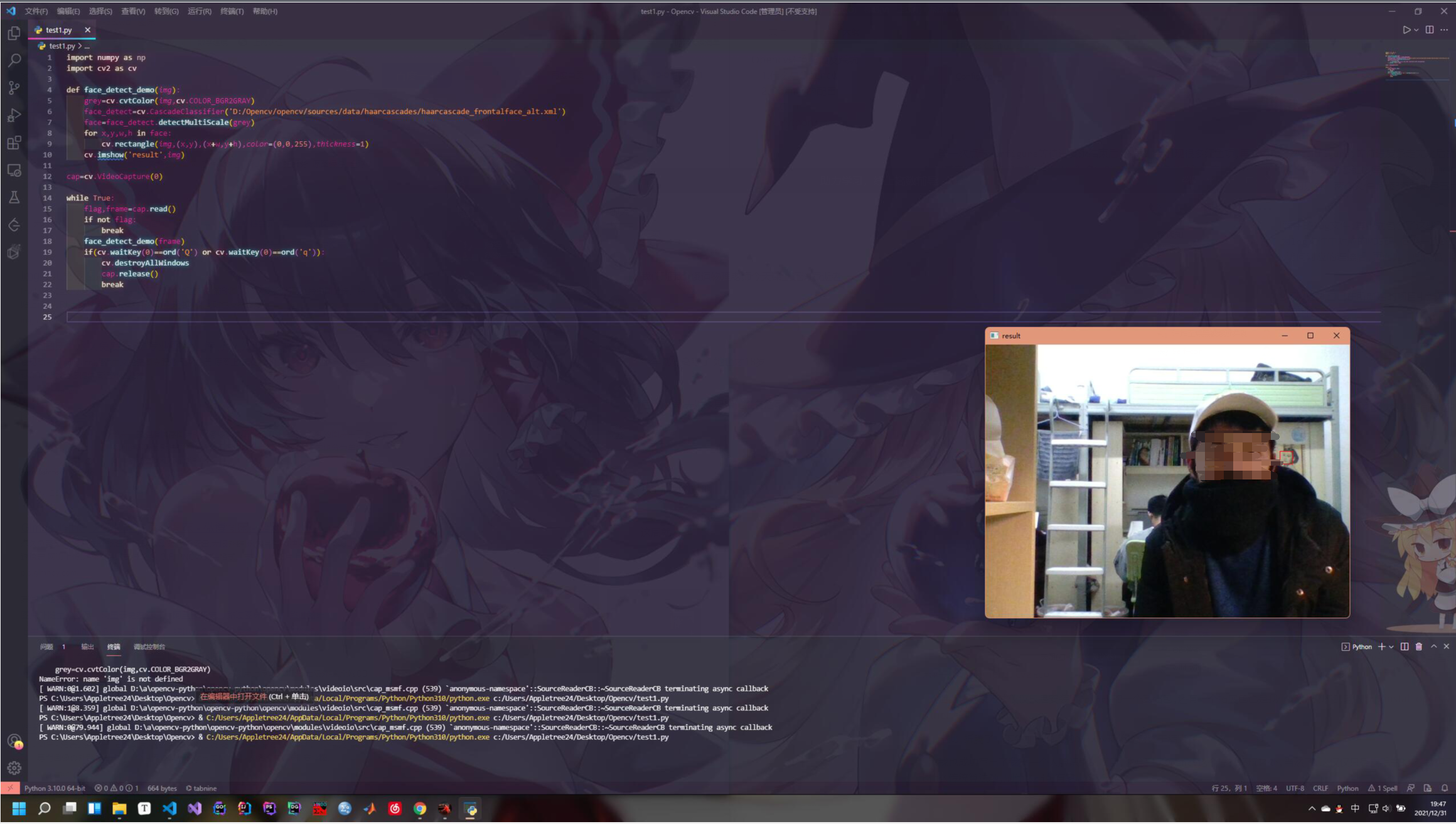
标签:文件,Python,配置,环境,Opencv,Mingw,下载 来源: https://www.cnblogs.com/appletree24/p/16484138.html
本站声明: 1. iCode9 技术分享网(下文简称本站)提供的所有内容,仅供技术学习、探讨和分享; 2. 关于本站的所有留言、评论、转载及引用,纯属内容发起人的个人观点,与本站观点和立场无关; 3. 关于本站的所有言论和文字,纯属内容发起人的个人观点,与本站观点和立场无关; 4. 本站文章均是网友提供,不完全保证技术分享内容的完整性、准确性、时效性、风险性和版权归属;如您发现该文章侵犯了您的权益,可联系我们第一时间进行删除; 5. 本站为非盈利性的个人网站,所有内容不会用来进行牟利,也不会利用任何形式的广告来间接获益,纯粹是为了广大技术爱好者提供技术内容和技术思想的分享性交流网站。